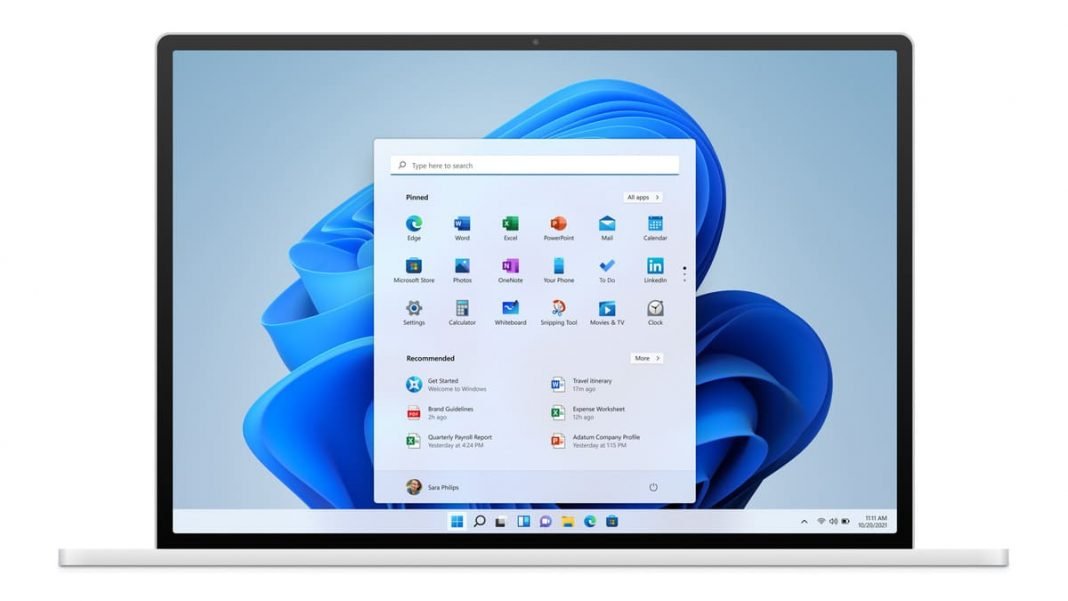In questo articolo menzioneremo le caratteristiche per installare il nuovo SO Windows 11 e illustreremo tutte le principali novità e funzioni.
Requisiti minimi per installare Windows 11
Mutuando un comportamento già in uso dall’altra parte della staccionata (Apple), se il nostro computer non soddisfa alcuni requisiti minimi non potremo installare il nuovo sistema operativo Microsoft.
Ecco cosa serve per installare Windows 11:
- Processore: almeno 2 core e frequenza da almeno 1GHZ, sia esso Intel, AMD o SoC.
- Memoria: 4GB. Disco rigido: almeno 64GB liberi.
- Scheda madre: compatibile con UEFI, avvio protetto e TPM 2.0.
- Scheda video: Compatibile DirectX 12 o superiore con driver WDDM 2.0.
- Monitor: almeno 1.280×720 pixel, 8 bit colore per canale e superiore ai 9”.
- Altro: connettività Internet e Account Microsoft.
Ovviamente, effettuando il download dell’app “Controllo integrità del PC” si potrà verificare se il computer soddisfa i requisiti minimi richiesti.
Il menu al centro della scena
Dopo anni di richieste a gran voce in tal senso, il menu Start cambia profondamente: non è più collegato alla barra delle applicazioni ma staccato da essa, e non si trova più all’estrema sinistra dello schermo ma spostato verso il centro. La finestra che lo contiene al pari di tutte le altre finestre nel nuovo Windows ha bordi arrotondati e colori accordati con quelli del tema selezionato. Mancano, e forse è la novità più attesa da molti, le Tile. I “quadrettoni” con le applicazioni lasciano il posto alle classiche icone e, assieme a loro, sparisce anche Cortana, che però potrà essere installata in un secondo momento scaricandola dal Microsoft Store.
Nel menu Start troviamo oltre alle consuete applicazioni, anche articoli consigliati, documenti modificati e app utilizzate di recente, nonché l’elenco di tutte le app (come in Windows 10) e il pulsante di spegnimento/sospensione/riavvio. In fondo a sinistra, infine, il pulsante per accedere al nostro account, bloccare il sistema o disconnettersi.
Barra delle applicazioni (task bar)
La nuova barra delle applicazioni ha le icone con il menu Start e le applicazioni principali al centro e non più allineate a sinistra. Cliccando su di essa è sparito il lungo menu che si apriva in Windows 10, sostituito da un’unica voce: Impostazioni della barra delle applicazioni. Dalle impostazioni è possibile scegliere quali elementi visualizzare e, per i nostalgici di Windows 10, anche scegliere di allineare le icone nuovamente a sinistra, piuttosto che al centro.
Il ritorno dei widget
Sembravano fossero spariti e invece no: Microsoft reintroduce i widget e gli dà dignità di applicazione posizionando un’icona per richiamarli direttamente sulla barra delle applicazioni. Cliccando su di essa appare la finestra dei Widget con il feed delle notizie, il meteo, le notizie sportive e quelle economiche; altri widget sono in fase di sviluppo.
In effetti questa funzione è ben lungi dall’essere definitiva e prima del rilascio della versione finale di Windows 11 sarà sicuramente soggetta ad ulteriori cambiamenti. Si parla, in particolare, della possibilità di vedere anche widget di terze parti con contenuti personalizzati.
Nuovi temi
Windows 11 dispone di sei temi, che potranno essere scelti accedendo alle Impostazioni e poi cliccando su Personalizzazione, Temi. Ogni tema avrà le sue caratteristiche peculiari, alcuni sono più adatti a chi ama le tonalità scure, altri a quelli che invece prediligono i toni chiari. Ovviamente sarà sempre possibile scaricarne di nuovi dallo Store per spingersi ancora più a fondo con la personalizzazione del sistema.
Nuove icone, barre ridisegnate e nuovi suoni
Graficamente, oltre alle finestre con bordi arrotondati, si notano immediatamente anche le nuove icone, che adesso sono più colorate e meglio distinguibili rispetto alle precedenti, e le barre laterali, anch’esse meglio definite che in precedenza e arrotondate ai bordi. Al rinnovamento globale di Windows concorrono anche i suoni di sistema che sono stati completamente rinnovati rispetto al passato. Ritorna anche il suono di benvenuto all’avvio del sistema, poco prima che appaia la schermata di accesso. Come per Windows 10 i suoni “seguono” il tema selezionato e possono essere modificati da Impostazioni, Temi, Suoni.
Novità per i gamer
Per gli appassionati dei videogiochi, Windows 11 introduce due funzioni riprese dalla Xbox serie X/S: l’Auto HDR e il DirectStorage.
L’Auto HDR è una tecnologia che permette al sistema di attivare o disattivare automaticamente l’HDR sui contenuti visualizzati, siano essi giochi che film, in base alla valutazione di una serie di parametri. Ovviamente, l’opzione è disattivabile dalle impostazioni qualora non si fosse soddisfatti del suo lavoro.
Il DirectStorage, invece, agisce sul trasferimento dei dati tra il disco e la scheda grafica. Normalmente questo trasferimento avviene utilizzando il processore come intermediario, ma se ha un SSD con tecnologia installato sul sistema, in Windows 11 i giochi possono trasferire i dati direttamente alla scheda grafica, diminuendo così sia i tempi di caricamento che il carico sul processore.
Xbox game pass integrato
L’Xbox Game Pass è un abbonamento con il quale l’utente può accedere gratuitamente a una serie di giochi. Con quest’aggiornamento del sistema operativo, Microsoft ha portato l’Xbox Game Pass ad integrarsi direttamente nello store, senza dover scaricare applicazioni esterne o accedere al sito. Inoltre chi ha configurazioni non particolarmente prestanti dal punto di vista grafico potrà giocare direttamente in streaming dal cloud, indipendentemente dall’hardware a disposizione, così da non dover rinunciare al divertimento anche se si utilizza un computer non all’ultimo grido.
Come userai il PC?
Windows 11, durante l’installazione, offre all’utente la possibilità di scegliere quali saranno le attività che si desidera compiere sul computer. Le possibili attività sono: Giochi, Famiglia, Creatività, Scuola, Intrattenimento e Lavoro. Possiamo selezionarne una, più di una o anche tutte. Questo serve a Microsoft per capire meglio come vogliamo utilizzare il computer, semplificare la configurazione di Windows in fase di installazione e ottenere suggerimenti personalizzati quando, ad esempio, si accede allo store per acquistare qualche app. Le opzioni sono accessibili anche dopo l’installazione da Impostazioni, Personalizzazione, Utilizzo del dispositivo.
Una nuova disposizione per le finestre!
L’introduzione della funzione Aero Snap in Windows 7, con la possibilità di disporre automaticamente le finestre aperte sul desktop trascinandole verso i bordi dello schermo, è stata apprezzatissima da chi è abituato a lavorare con diversi programmi aperti. In Windows 11 questa funzione cambia nome in Snap Layout e si evolve offrendo più flessibilità nella gestione delle finestre. Rispetto a Windows 10, adesso possiamo accedere a diversi schemi che permettono di ripartire lo schermo in due, tre o quattro parti, con la possibilità di utilizzare uguali porzioni di schermo per ciascuna finestra, oppure dare più spazio ad una rispetto alle altre. Possiamo accedere facilmente a questa funzione cliccando sul pulsante riduci/ingrandisci posto in alto a destra accanto alla X di chiusura della finestra.
App Android sullo store Microsoft
Windows 11 ha una caratteristica interessante, soprattutto per gli utilizzatori compulsivi di app su Android: questo sistema è difatti utilizzabile anche su sistemi basati su SoC ARM. Le applicazioni Android potranno essere eseguite nativamente sui futuri computer basati su ARM o tramite emulazione integrata nel sistema. Ecco perché Microsoft sta integrando l’Amazon App Store nel suo store. Tra qualche mese, quindi, potremo cercare ed eseguire le nostre app Android preferite anche sul computer.
Disponibilità e prezzi di Windows
Windows 11 è disponibile ad download e potete scaricarlo cliccando qui. Ricordiamo che l’aggiornamento da Windows 7, Windows 8.1 e Windows 10 alla nuova versione del sistema operativo è gratuita. Per quanto riguarda i prezzi non si conosce il costo di una licenza nuova per Windows 11, ma da quanto si suppone i prezzi dovrebbero rimanere invariati rispetto a quelli del precedente OS (145 euro per Windows 10 Home).